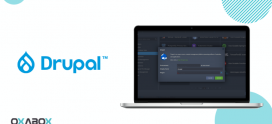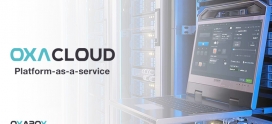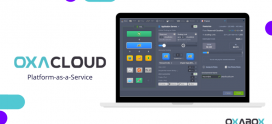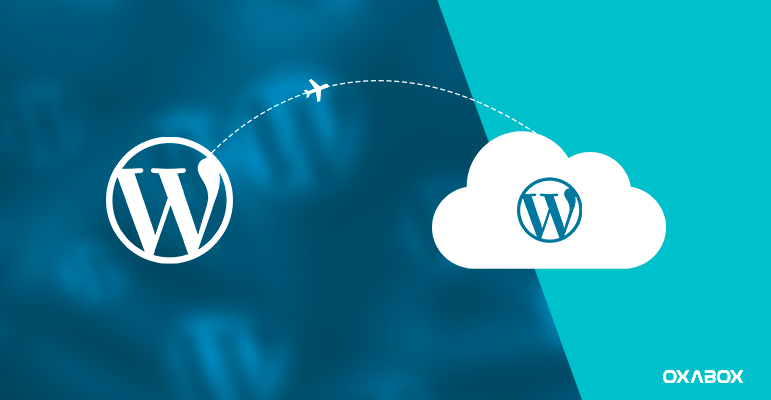
Comment migrer un site WordPress vers la plateforme PaaS d’OXABOX
Cet article est destiné à ceux qui souhaitent migrer un site Web WordPress vers la plateforme PaaS d’Oxabox à l’aide de packages WordPress préconfigurés. Les étapes sont simples et le flux de migration est totalement sécurisé.
1. Connectez-vous à la plateforme Dev Panel et accédez au Marketplace pour établir un nouvel environnement WordPress (cluster ou autonome). Il est à noter qu’une solution en cluster n’est proposée qu’aux clients facturant.
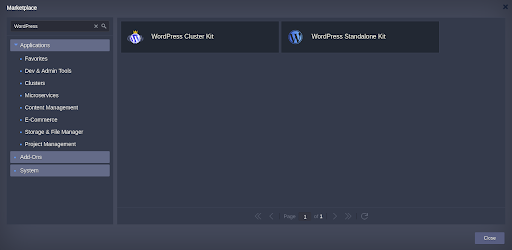
migration wordpress
2. Connectez-vous à votre serveur d’applications via SSH et générez une paire de clés avec la commande ssh-keygen.

migration wordpress
3.Utilisez la commande pour afficher la clé publique nouvellement
générée Ensuite, sélectionnez et copiez son contenu dans le presse-papiers avec le raccourci Ctrl+Maj+С (ou Сmd +C).
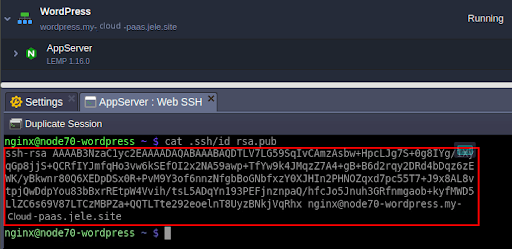
migration wordpress
Après cela, collez la clé publique du presse-papiers dans l’environnement WordPress.
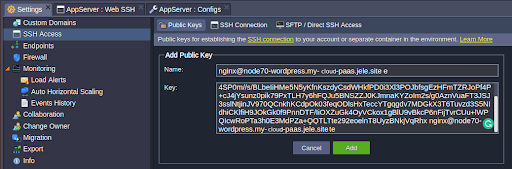
migration wordpress
4. Connectez-vous au panneau d’administration du site Web WordPress d’origine. Migrate Guru est un plugin qui peut être trouvé, installé et activé.
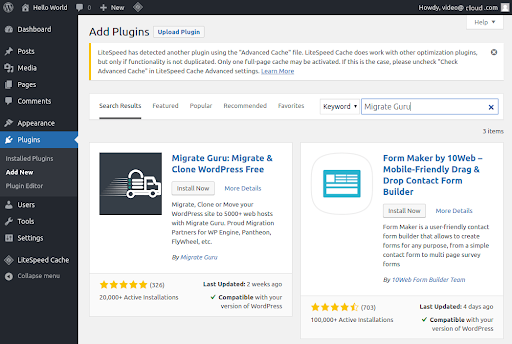
migration wordpress
5. Select the plugins tab, enter your email address, accept the terms, and click Migrate Site.
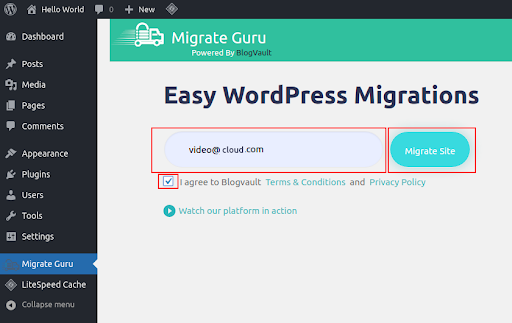
migration wordpress
6. Dans la page ouverte, sélectionnez le protocole FTP.
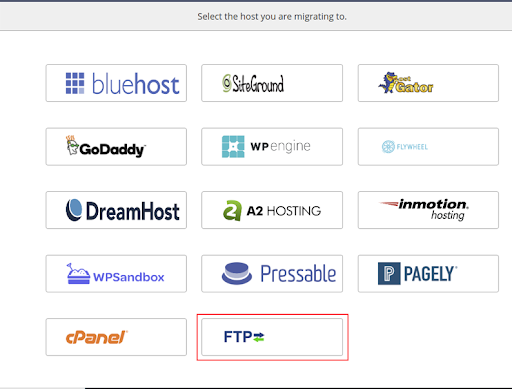
7. Enfin, sélectionnez le protocole de transfert de fichiers sécurisé SFTP en remplissant le formulaire.
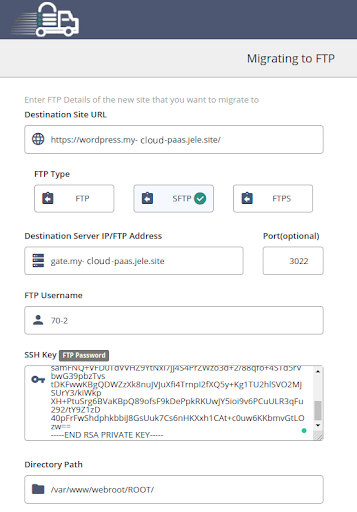
Ou :
- Un lien vers un nouveau site WordPress est appelé URL du site de destination (domaine personnalisé ou domaine par défaut fourni par notre plateforme cloud après la création de l’environnement). Dans notre cas, le domaine est wordpress.my-Cloud-PaaS..site.
- Protocole SFTP pour assurer une migration sécurisée.
- Les champs Host et Port de la section Accès SSH du tableau de bord de notre plateforme cloud peuvent être utilisés pour obtenir l’adresse IP/FTP et le port du serveur de destination.
Dans notre cas, le nom d’utilisateur FTP doit être obtenu à partir du champ correspondant avec un nom d’utilisateur créé automatiquement de 70-2.
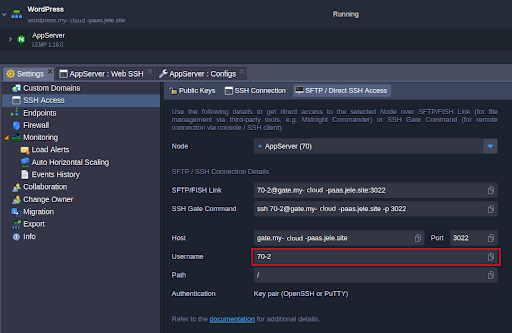
La clé SSH est une clé RSA privée que vous avez créée à l’étape 2. Avec le raccourci Ctrl+Maj+C (ou Cmd+C) dans l’environnement de destination, vous pouvez la choisir et la copier à partir du fichier.ssh/id du répertoire personnel de l’utilisateur. rsa.

L’application WordPress est installée dans le chemin du répertoire. Il s’agit du répertoire /var/www/web root/ROOT/ dans la plateforme cloud..
Enfin, faites défiler vers le bas et sélectionnez Migrer dans le menu déroulant.
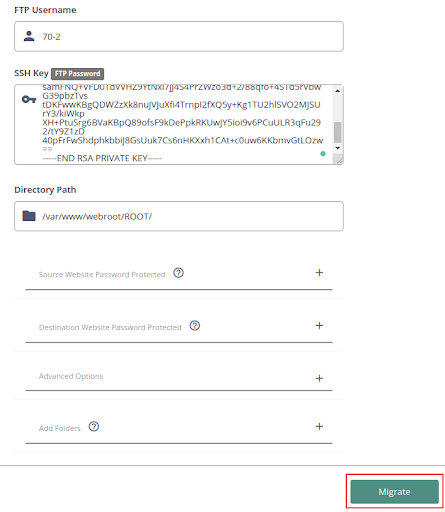
8.Après avoir réussi la validation des données, la procédure de migration commence.
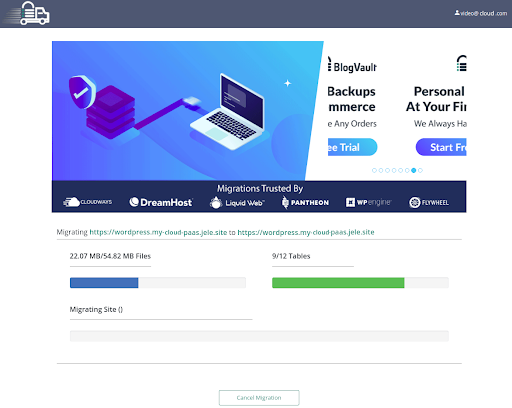
9.Une fois la procédure terminée, accédez à votre nouveau site Web migré en cliquant sur l’option Visiter le site migré.
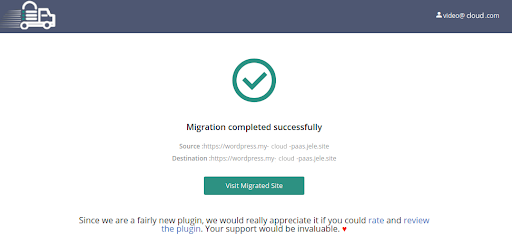
C’est ça! Profitez des performances et de la disponibilité du site web WordPress basé sur la plateforme PaaS du Cloud sur un réseau mondial de fournisseurs de services. Si votre situation nécessite une solution sur mesure ou si vous avez besoin d’un accompagnement lors du déménagement.
Besoin de conseils d’experts ou d’une assistance pour migrer un site web WordPress ?
Contactez-nous et nous nous ferons un plaisir de vous répondre et de vous aider à trouver le bon hébergement pour votre site web.